| 일 | 월 | 화 | 수 | 목 | 금 | 토 |
|---|---|---|---|---|---|---|
| 1 | 2 | 3 | 4 | 5 | ||
| 6 | 7 | 8 | 9 | 10 | 11 | 12 |
| 13 | 14 | 15 | 16 | 17 | 18 | 19 |
| 20 | 21 | 22 | 23 | 24 | 25 | 26 |
| 27 | 28 | 29 | 30 |
- git
- 파이썬3
- pandas
- Windows11
- python3
- VBA
- 엑셀
- Outlook
- 아웃룩
- html
- Windows10
- 윈도우11
- win32com
- office
- pyqt5
- 깃
- Excel
- 오피스
- Android
- 비주얼베이직
- windows
- 파이썬GUI
- python
- pythongui
- 파이썬
- 문자열
- 파워포인트
- 윈도우10
- 안드로이드
- matlab
목록작업표시줄 (2)
Appia의 IT세상
 [Windows11] 윈도우11 메뉴 가운데에서 왼쪽으로 옮기기
[Windows11] 윈도우11 메뉴 가운데에서 왼쪽으로 옮기기
[Windows11] 윈도우11 메뉴 가운데에서 왼쪽으로 옮기기 처음 윈도우10에서 윈도우11로 변경하면서 가장 먼저 적응이 안되었던 점이 바로 윈도우 메뉴였던 것 같습니다. 그래서 현재 사용하고 있는 PC중에 하나는 윈도우10이고 하나는 윈도우11이지만, 항상 이 부분이 절 혼란스럽게 만드는 것 같습니다. 그래서 이번 포스팅에서는 윈도우 메뉴를 가운데에서 왼쪽으로 옮기는 방법에 대해서 이야기를 해보고자 합니다. 최초 윈도우 메뉴를 보면 다음과 같이 가운데에 있습니다. 작업 표시줄에서 마우스 오른쪽 버튼을 눌려주시길 바랍니다. 그럼 다음과 같이 [작업 표시줄 설정]이라는 메뉴가 나타납니다. 이 부분을 클릭하여 주시길 바랍니다. 그럼 다음과 같이 [작업표시줄]설정 부분이 나타납니다. 여기에서 하단부분에 보..
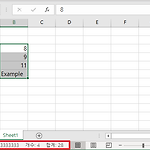 엑셀[Excel] 상태표시줄, 상태바, 작업표시줄 설정(사용자 지정, 숨기기, 보이기)
엑셀[Excel] 상태표시줄, 상태바, 작업표시줄 설정(사용자 지정, 숨기기, 보이기)
엑셀[Excel] 상태표시줄, 상태바, 작업표시줄 설정 (사용자 지정, 숨기기, 보이기) 엑셀 작업을 하다보면, 특정 셀들을 선택하면 원하는 정보들을 자동으로 하단에 표시를 해주곤 합니다. 다음 그림을 먼저 참조해보겠습니다. 이럴 경우, 특정 셀들을 평균 및 개수, 그리고 합계등을 표시해줍니다. 또한 우측에는 확대 축소등을 표시를 해주곤합니다. 이런 정보들은 사용자가 어떤 작업을 하느냐에 따라 상당히 많이 변경이 됩니다. 따라서 이런 정보들은 사용자의 편의성을 위해서 원하는 정보들의 출력이 요구됩니다. 물론 이런 니즈에 부합하여 사용자가 원하는 정보만 출력을 할 수 있습니다. 오늘 그 방법에 대해서 살펴보겠습니다. 일단 위에서 보이는 상태 표시줄..
